如何解除win7管理员权限设置?|解除win7管理员权限设置的方法
发布时间:2019-02-08 19:04:21 浏览数: 小编:yue
win7系统要如何取消管理员权限呢?大家在使用win7系统时,如果碰到这两种问题会非常头痛,第一种发现有的分区不能使用,点击提示拒绝访问的问题,第二种是删除文件又提示您需要管理员权限才能删除此文件夹。那么,我们要如何取消管理权限呢?针对这个问题,接下来小编就向大家分享下win7系统如何取消管理员权限问题。
推荐:win7 iso镜像
推荐:win7 iso镜像
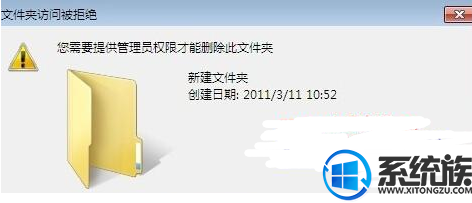
详细步骤:
一、为问题磁盘添加user组的默认权限(解决磁盘提示拒绝访问)
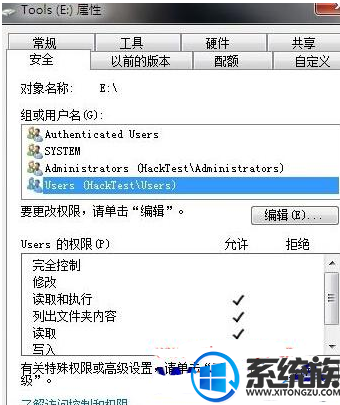
二、添加authenticated users权限
单击安全标签----->高级----->更改权限--->添加authenticated users的权限,具体如下图:
1、添加用户的创建文件夹和附加数据的权限;
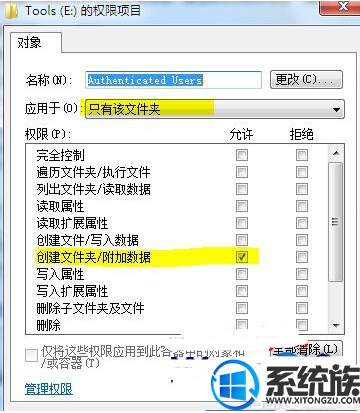
2、继续添加用户的如下权限;
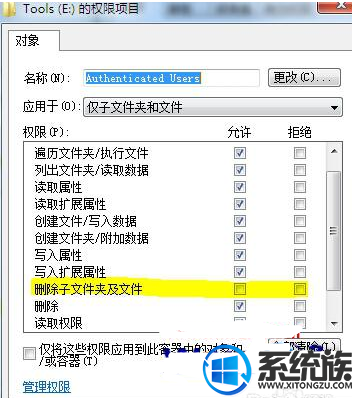
最后勾选可从此对象继承的权限替换所有子对象权限;
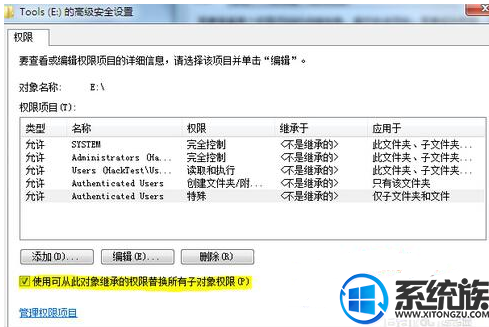
通过以上的设置后磁盘分区就恢复了默认的权限,也解决了需要管理员权限才能删除文件夹的问题!有需要的用户可以参照上述方法来操作,希望今天的分享能给大家带来帮助。


















